1、新建PPT文档,在页面中插入一张背景图。
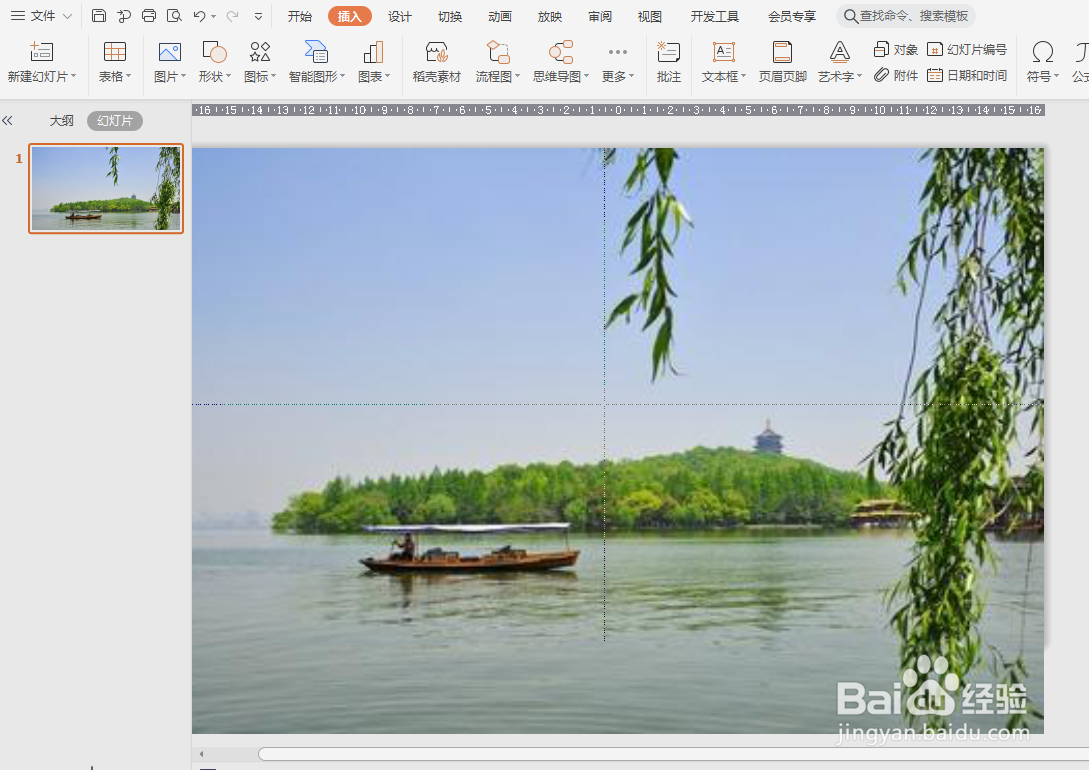
2、单击工具栏当中的“插入”,在形状下选择“矩形”。
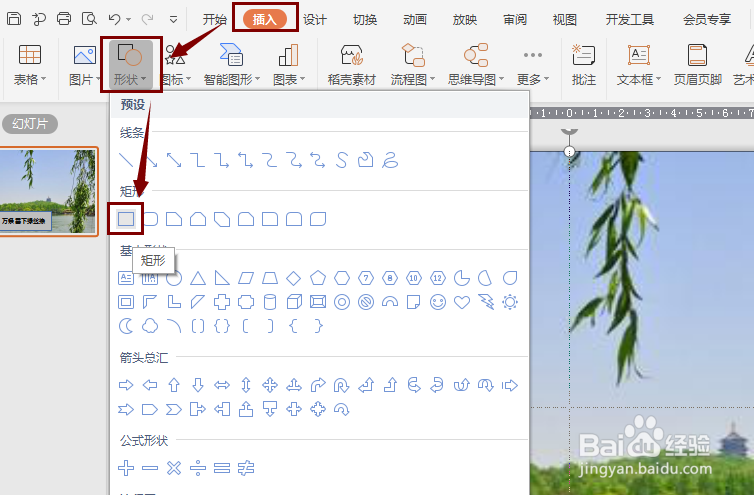
3、在幻灯片中插入一个矩形,然后选择一个合适的颜色填充,注意不要与背景颜色相差太大,选择相配的颜色最重要。

4、在矩形中输入文字,并设置文字的排版、大小、颜色、位置。

5、我们聪艄料姹再次单击插入,在形状中选择矩形,然后在幻灯片当中插入一个长条矩形,然后将矩形的填充颜色设置成白色,无线条颜色。
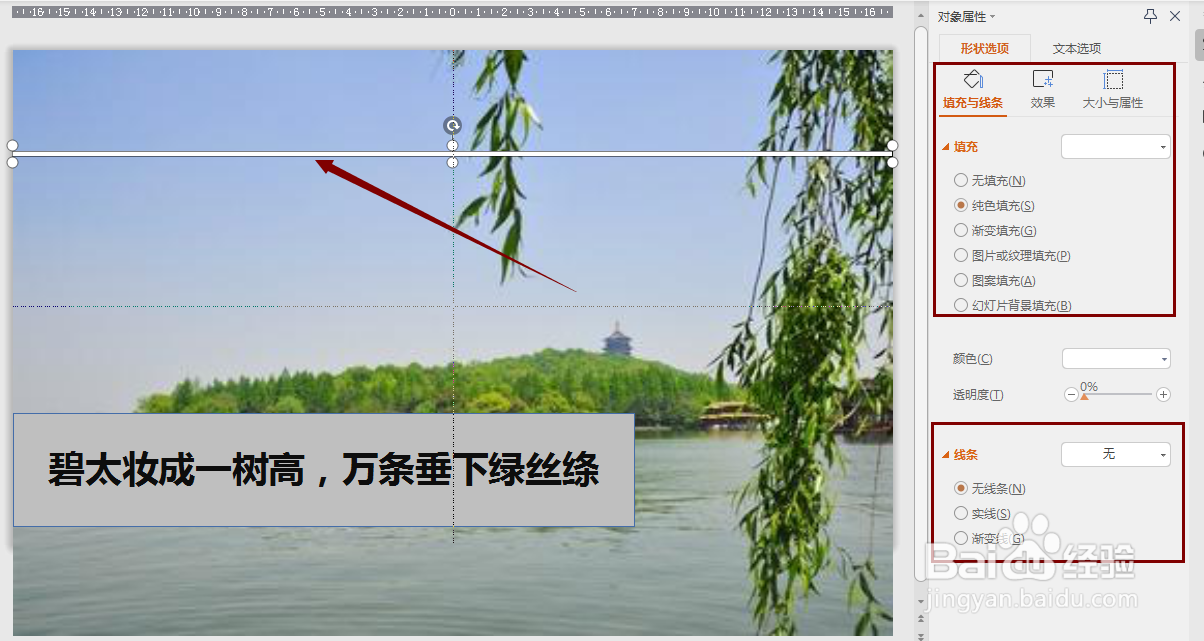
6、按照上述的步骤,将白色矩形依次添加,然后按照下图进行排列,我们可以看到,这个封面有了格子状效果。而且看起来高大上了呢。

